本文主要是介绍图片格式转换(NEF转JPG),希望对大家解决编程问题提供一定的参考价值,需要的开发者们随着小编来一起学习吧!
目录
转换方式:
使用Capture NX 2处理图片
安装:
下载路径:
安装步骤:
单图片处理:
多图片批量处理:
Picasa处理:
下载安装:
操作步骤:
其他编辑图片软件
问题背景:尼康相机生成的.nef图片,使用ImageIo无法进行格式转换。
-
转换方式:
- 对于大批量图片需要转换的,使用Capture Nx 2软件进行批量处理。
- 对于个数较少的图片,可以使用Google 的免费图片管理工具Picasa或者PS工具。
- 其他网上工具,只能体验,需要购买VIP(有钱人可以使用,速度快),比如:迅捷图片转换器、图片编辑助手......
-
使用Capture NX 2处理图片
-
安装:
下载路径:
Nikon Capture NX2(尼康相机照片处理软件)中文免费版下载2.4.7 - 系统之家
安装步骤:
1.安装Capture NX2,安装后先不要尝试运行或输入任何序列号。
2.修改host信息,增加:127.0.0.1 sams.nikonimaging.com然后保存。
a.点击win键,搜索Windows PowerShel,以管理员身份运行。
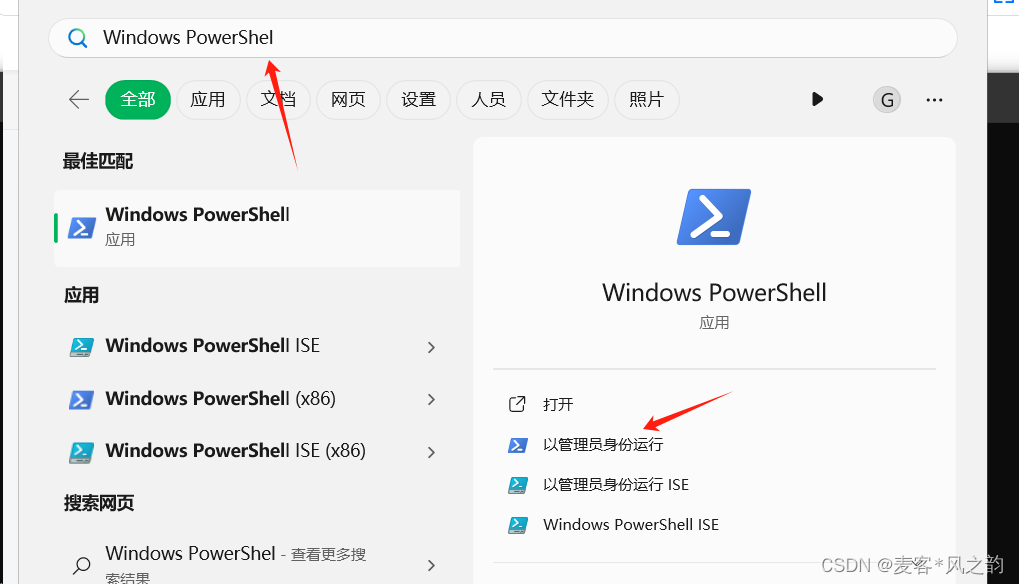
b.输入notepad .\drivers\etc\hosts命令,回车。会自动打开hosts文件,修改完之后保存即可。

3.运行安装好的Capture,输入序列号59096-17897-11336-52426-35553,名称任意输入,激活然后退出。
-
单图片处理:
1.点击【文件】-【打开图像】,选择你需要转换的图片。右侧可以进行图片样式修改。
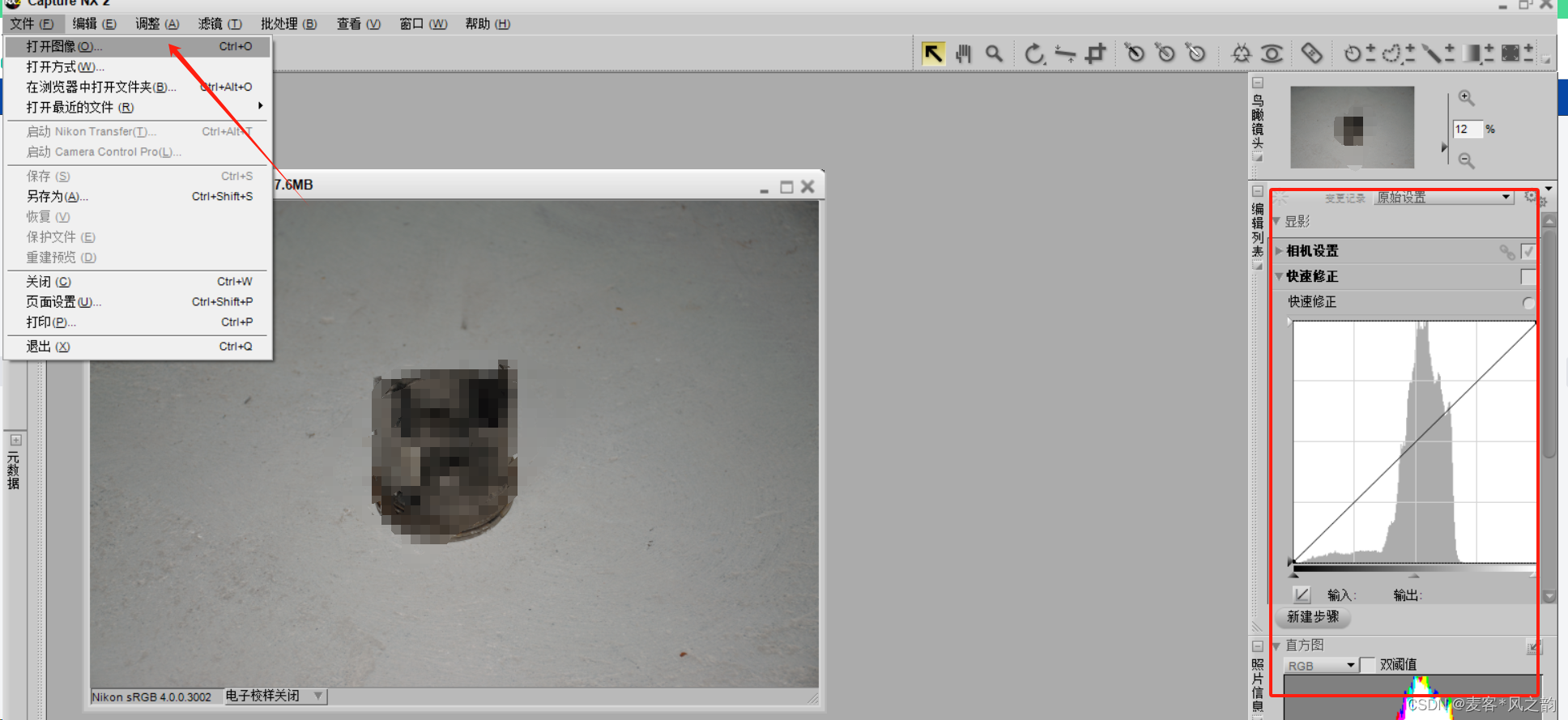
2.修改完后,点击【文件】-【另存为】,修改文件格式为JPG,保存文件即可

-
多图片批量处理:
1.点击【批处理】-【运行批处理】
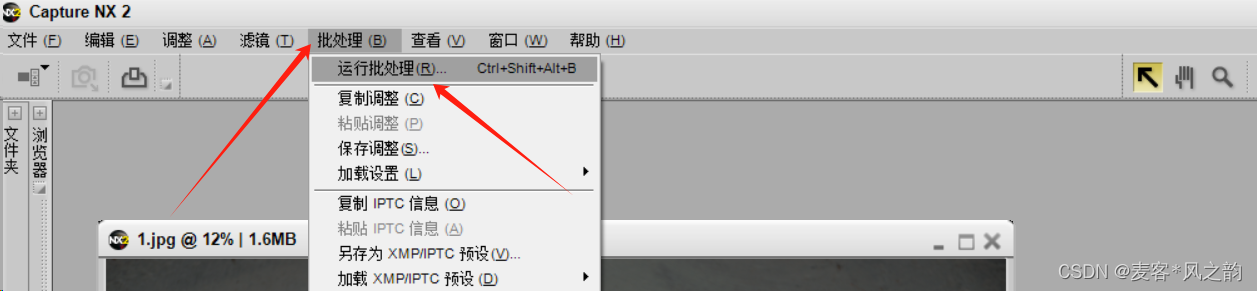
2.配置相关选项,确认批处理。
此处是将源文件处理完后,删除,将转换后的图片放在该目录下。
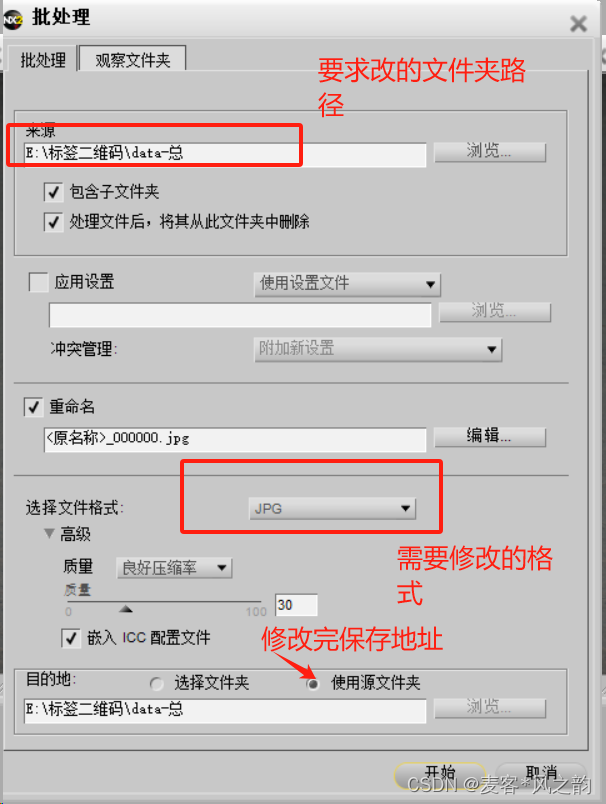
3.点击开始按钮,进行处理。

Picasa处理:
下载安装:
Picasa_官方电脑版_51下载
操作步骤:
- 打开picasa,然后选择【文件】——【将文件添加到 picasa(F)...

- 将需要添加文字的图片导入后,选择【通常需要的修正】——【文本】。不需要就不用点击,导入后,直接进行下一步

- 点击【文件】-【另存为】,选jpg格式保存即可。


-
其他编辑图片软件
页面上很明显,不做赘述。
这篇关于图片格式转换(NEF转JPG)的文章就介绍到这儿,希望我们推荐的文章对编程师们有所帮助!








